Rumah >masalah biasa >Bagaimana untuk Membetulkan Ralat Hilang icudt62.dll pada Windows 10/11
Bagaimana untuk Membetulkan Ralat Hilang icudt62.dll pada Windows 10/11
- WBOYWBOYWBOYWBOYWBOYWBOYWBOYWBOYWBOYWBOYWBOYWBOYWBke hadapan
- 2023-05-05 14:58:061602semak imbas
Adakah anda menghadapi ralat "icudt62.dll hilang dari komputer anda" semasa anda cuba menjalankan aplikasi pada sistem Windows anda? Ini mungkin disebabkan oleh fail .dll (perpustakaan pautan dinamik). Mungkin terdapat beberapa fail yang rosak atau hilang. Beberapa sebab lain mungkin jangkitan virus, perlu memasang kemas kini Windows baharu, pemasangan aplikasi yang tidak betul, dsb. Dalam artikel ini, mari lihat cara berbeza untuk menyelesaikan isu ini dan menjalankan aplikasi anda dengan lancar.
Kaedah 1: Pasang icudt62.dll secara manual
Langkah 1: Buka penyemak imbas anda dan lawati pautan
Langkah 2: Taip dalam kotak carian tapak web icudt62.dll dan tekan Enter
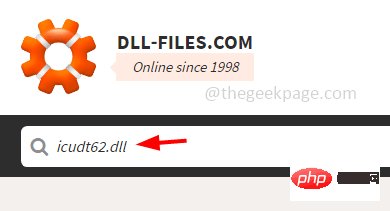
Langkah 3: Klik icudt62.dll
dalam hasil carian Langkah 4: Tatal ke bawah dan klik Muat turun
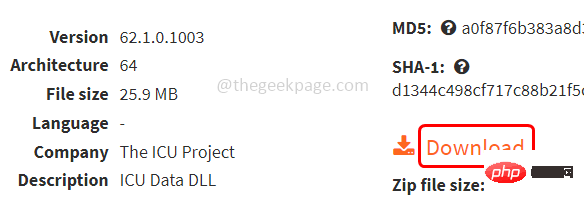
mengikut versi sistem 32-bit atau 64-bit Langkah 5: Selepas memuat turun, double-. klikFail yang dimuat turun.
Langkah 6: Setelah imbasan virus selesai dan fail bebas virus, gunakan kekunci Windows + E bersama-sama untuk membuka File Explorer
Langkah 7: Dan navigasi ke C: WindowsSystem32 dan tampal fail icudt62.dll yang disalin
Langkah 8: Jika anda diminta untuk hak pentadbir, klik untuk meneruskan
Langkah 9: Kemudian mulakan semula sistem dan semak sama ada isu itu telah diselesaikan.
Kaedah 2: Membaiki Fail yang Rosak
Langkah 1: Taip cmd
dalam bar carian tetingkap Langkah 2: Tekan dan tahan butang Ctrl + Shift kekunci dan tekan Enter key
Langkah 3: Tetingkap Kawalan Akaun Pengguna akan muncul. Klik pada Ya
Langkah 4: Ini akan membuka Command Prompt dalam mod Admin
Langkah 5: Salin di bawah arahan dan tampalkannya ke dalam command prompt dan tekan Kekunci Enter
sfc/scannow
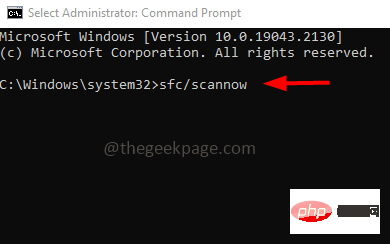
Langkah 6: Tunggu arahan selesai melaksanakan. Setelah proses selesai, mulakan semula sistem anda , dan semak sama ada isu itu telah diselesaikan.
Langkah 7: Jika masalah tidak diselesaikan, laksanakan arahan berikut juga. Salin arahan berikut dan tampalkannya ke dalam command prompt dan tekan Enter
Dism /Online /Cleanup-Image /CheckHealth
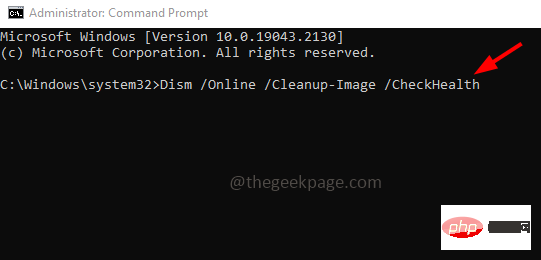
Langkah 8 : Tunggu proses pelaksanaan selesai, kemudian salin arahan berikut dan laksanakan satu persatu
Dism /Online /Cleanup-Image /ScanHealth
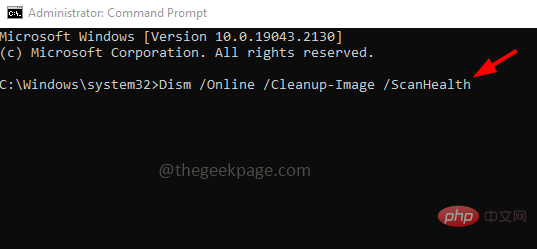
Dism /Online /Cleanup-Image /RestoreHealth
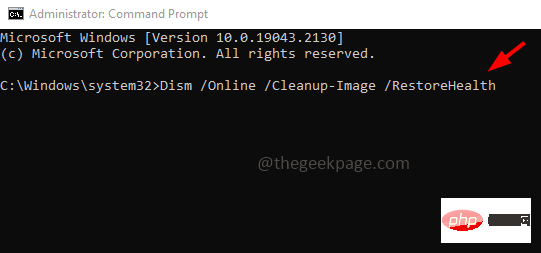
Langkah 9: Mulakan semula sistem anda dan semak sama ada isu itu telah diselesaikan.
Kaedah 3: Semak kemas kini Windows
Langkah 1: Gunakan kekunci Windows + I bersama-sama untuk membuka Tetapan Tetingkap
Langkah 2: Klik pada Kemas Kini dan Keselamatan

Langkah 3: Di sebelah kanan di bawah Kemas Kini Windows, klik butang "Semak Kemas Kini"

Langkah 4: Jika terdapat sebarang kemas kini, sistem akan mengemas kini secara automatik, jika tidak, anda boleh mengklik untuk memuat turun dan memasang kemas kini. Selepas kemas kini selesai, semak sama ada isu itu telah diselesaikan.
Kaedah 4: Lakukan imbasan pantas
Langkah 1: Gunakan kekunci Windows + I bersama-sama untuk membuka Tetapan Tetingkap
Langkah 2: Klik pada Kemas kini dan Keselamatan

Langkah 3: Klik pada Keselamatan Windows
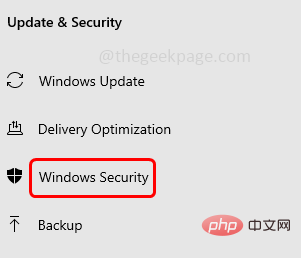
Perlindungan Virus & Ancaman
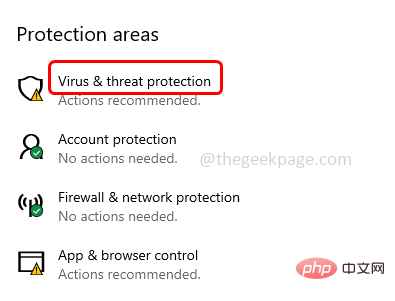
Imbasan Pantas butang
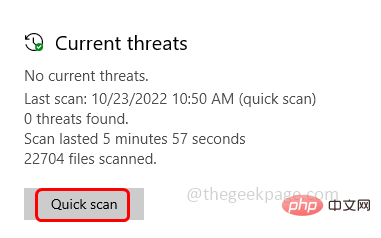
步骤6:这将扫描系统并检查是否有任何病毒或威胁。整个过程完成后,您应该删除所有受病毒影响的文件
步骤7:重新启动系统并检查问题是否已解决。
方法 5: 重新注册 icudt62.dll文件
步骤1:在窗口搜索栏中键入cmd
步骤2:按住 按Ctrl + 转移 键并按回车键
步骤3:将出现用户帐户控制窗口。点击是
步骤4:这将以管理员模式打开命令提示符
步骤5:复制以下命令并将其粘贴到命令提示符下。然后按回车键
REGSVR32 icudt62.dll
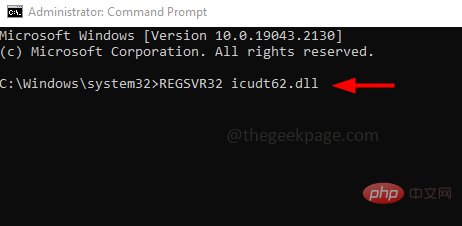
步骤6:执行完成后重新启动系统,然后检查问题是否已解决。
方法6:重新安装有问题的应用程序
步骤 1:使用 Windows + R 打开运行提示
第 2 步:在运行提示符中键入 appwiz.cpl 并按回车键。这将在控制面板中打开程序和功能窗口

步骤3:滚动并查找有问题的应用程序
步骤4:右键单击该特定应用程序,然后单击卸载
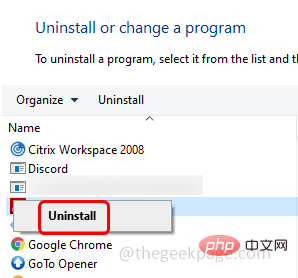
步骤6:卸载应用程序后,重新启动系统
步骤7: 现在转到应用程序的官方网站并重新安装,然后检查问题是否已解决。
方法7:执行系统还原
步骤1:一起使用Windows + R键打开运行提示
第 2 步:在运行提示符中键入 sysdm.cpl 并按回车键。这将打开系统属性
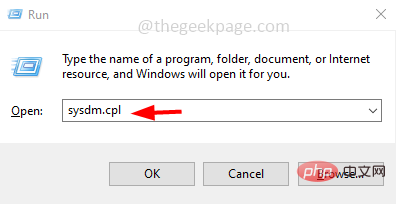
步骤3:转到系统保护选项卡
步骤4:然后单击“系统还原”按钮
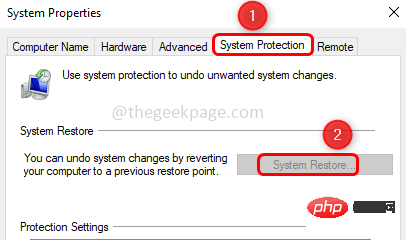
步骤5:选择还原点,然后单击下一步
步骤6:点击完成
步骤7:还原过程完成后,检查问题是否已解决。
方法 8:DirectX 最终用户运行时 Web 安装程序
第 1 步:打开浏览器并转到微软链接
第 2 步:向下滚动并单击下载按钮
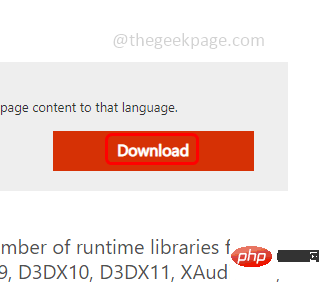
步骤3:等待文件下载,然后双击下载的文件
步骤 4:安装 DirectX 组件,然后重新启动系统。现在检查问题是否已解决。
方法 9:重新安装可视C++可再发行组件包
步骤1:在运行提示符中键入appwiz.cpl并按回车键。这将在控制面板中打开程序和功能窗口

步骤2:找到Visual C ++可再发行组件包并右键单击它,然后单击卸载
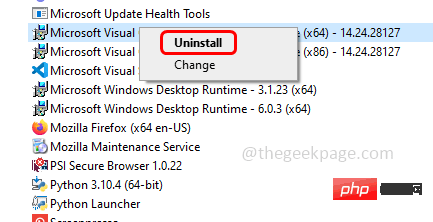
步骤3:打开浏览器并键入Visual C++可再发行组件包,然后在搜索栏中按回车键
步骤 4:转到制造商网站并下载最新版本的 Visual C++ 可再发行组件包

步骤5:单击下载的文件并安装它,然后检查问题是否已解决。
Atas ialah kandungan terperinci Bagaimana untuk Membetulkan Ralat Hilang icudt62.dll pada Windows 10/11. Untuk maklumat lanjut, sila ikut artikel berkaitan lain di laman web China PHP!
Artikel berkaitan
Lihat lagi- Bagaimana untuk melumpuhkan penonjolan carian dalam Windows 11?
- 千峰培训一定能就业吗
- Apl kamera Obscura 3 mendapat antara muka yang dibaik pulih dan mod penangkapan baharu
- Penjelajah Fail Baharu untuk Windows 11 dengan sokongan untuk tab akan datang tidak lama lagi, mungkin selepas 22H2
- Studio Buds, produk Beats yang 'terlaris', kini tersedia dalam tiga warna baharu

